Microsoft Access هو برنامج قاعدة بيانات قوي ، وهو سهل الاستخدام وبديهي. تُستخدم هذه الأداة لتتبع عمليا أي نوع من المعلومات المهمة للشركات أو الأفراد ، حيث يمكنك من خلالها إنشاء قاعدة البيانات التي تريدها وتعديلها وحفظها.
باستخدام Access ، ستتمكن من إنشاء قواعد بيانات ، ومراقبة شركتك وإدارتها حسب القسم ، وإدارة أي نوع من التعهدات ، والتحكم في قاعدة بيانات المستودعات الخاصة بك ، والحسابات المصرفية ، ووصفات الطبخ الخاصة بك ، باختصار ، وموضوعات لا حصر لها.
ومع ذلك ، فإن Access ليس من بين البرامج الأكثر استخدامًا ضمن مجموعة Microsoft Office ومن المحتمل أن العديد من قرائنا لم يسمعوا به . ولكن مع هذه المقالة ستجد بالتأكيد طريقة لاستخدامها في العمل أو في المنزل.
سنعلمك ماهية خصائصها ووظائفها . وكيفية إنشاء قاعدة بيانات خطوة بخطوة حتى تتمكن من إدارة الوظائف الأساسية لـ Access من البداية أو باستخدام قالب.
متى يتم تحرير أو حذف حقل في Microsoft Access
إذا كان لديك بالفعل معرفة ببرامج حساب Microsoft Office مثل Excel أو Google Sheets أو Apache OpenOffice Calc أو Zoho Sheets . بالتأكيد ستجد أنه من السهل التعامل مع الوصول.
يحتوي Access على مربعات وصفوف وأعمدة تمامًا مثل البرامج المذكورة أعلاه . يمكنك إدخال البيانات التي تريدها. إنه يعمل مع عدد كبير من البيانات . لكن يجب أن تضع في اعتبارك أنه في كثير من الحالات قد تحتوي البيانات المدخلة على نوع من الخطأ ويجب أن تعرف كيفية التعامل مع الموقف بحيث يمكن تحريره أو حذفه من قاعدة البيانات بشكل صحيح.
يجب أن تعلم بالفعل أن البيانات التي تم إدخالها بشكل غير صحيح هي مرادفة للنتائج الخاطئة ويمكن أن تضر بعملك. في هذه الحالات . من الضروري معرفة كيفية تحرير أو حذف الحقل الذي يحتوي على الخطأ في Access . للحصول على أفضل نتيجة.
يحتوي Access على أزرار أوامر تحكم . وتعرف على المزيد عنها ، وستجعل عملك أكثر إمتاعًا. يجب أن تتعلم كيفية القيام بذلك بالطريقة الصحيحة وسنعلمك ذلك في هذه المقالة . لذا انتبه إلى الخطوات التي سنقدمها لك بعد ذلك.
إجراء لتحرير أو حذف حقل في Microsoft Access
الخطوات التي يجب اتباعها سهلة . إذا كنت قد استخدمت بالفعل برامج ذات صلة ، فلن يكون لديك أي شك ، لكننا سنوضح لك كيفية تحرير وحذف حقل في Access .
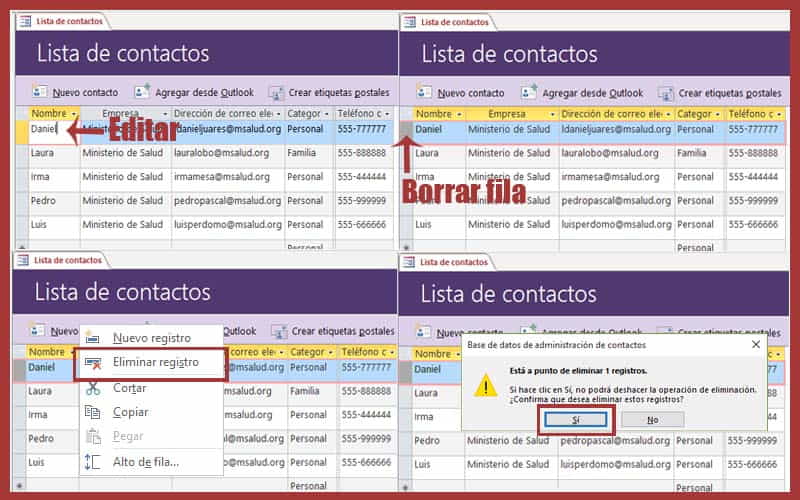
- أول شيء يجب عليك فعله . بعد إنشاء قاعدة البيانات ، هو التأكد من عدم وجود أخطاء في الجدول . إذا اكتشفت أي خطأ في البيانات أو البيانات المتكررة أو البيانات ذات الموقع السيئ ، فتابع مع هذه الخطوات.
- إذا لم تقم بذلك بشكل صحيح . فقد يتسبب ذلك في حدوث مشكلات لاحقًا . لذا ابحث عن الحقل الذي يحتوي على الخطأ وانقر فوقه .
- كانت حالتك تقوم بالتحرير فقط . فما عليك سوى كتابة المعلومات بشكل صحيح .
- إذا كنت تريد حذف الحقل الذي يغير نتيجة الجدول ، فانقر فوق مربع التسجيل في الحقل الذي تريد حذفه .
- يجب تحديد رمز القلم الرصاص الذي يظهر في المربع الأصغر بجوار العمود الأول.
- عند النقر فوق هذا المربع . سيتم تحديد الصف بالكامل الذي ينتمي إلى هذا الحقل تلقائيًا.
- انقر بزر الماوس الأيمن على الصف الذي تريد حذفه وحدد حذف السجل .
- ستظهر نافذة تشير إلى أنك ستحذف السجل ولن تتمكن من التراجع عن هذه العملية إذا حددت الخيار “نعم”.
- حدد نعم وستتم إزالة الحقل غير المرغوب فيه.
- في حالة الرغبة في حذف عمود . يكون الإجراء مشابهًا.
- حدد العمود وانقر بزر الماوس الأيمن فوقه واختر خيار الحذف .
- يجب أن تكون متأكدًا من رغبتك في حذف العمود لأنك لن تتمكن من التراجع عن هذه العملية .
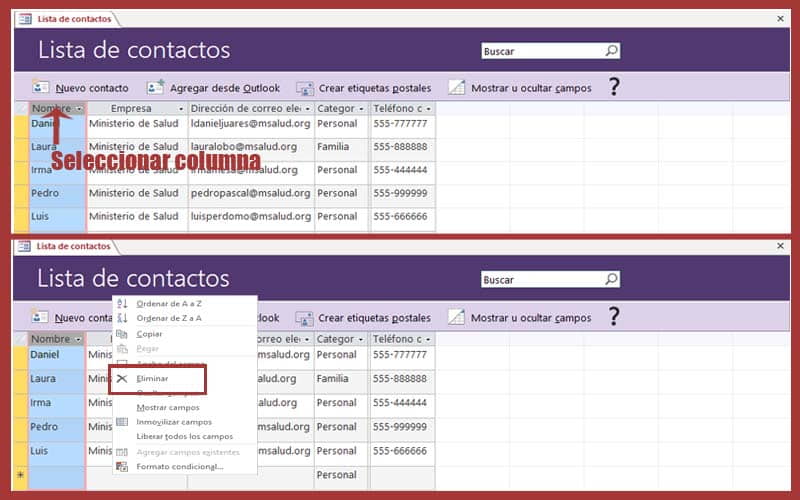
Access هو برنامج موجود على معظم أجهزة الكمبيوتر ولا يدركه كثير من الناس دون معرفة جميع الفوائد التي توفرها لنا هذه الأداة. ستكون قادرًا على القيام بمشاريع صغيرة أو كبيرة باستخدامه . سيعتمد ذلك على كيفية التعامل معه ، حيث يبدو أنه أداة بسيطة.
لكنه يخفي العديد من الخيارات مثل إنشاء جداول متعددة في قاعدة بيانات ، باستخدام قوالب يمكن تكييفها بسهولة مع مشاريعك . من بين العديد من الخيارات الأخرى. نوصي باستخدامه ، ونؤكد لك أنه في وقت قصير سيصبح الأداة المفضلة لديك.




